ಅನೇಕ ಆಧುನಿಕ ಬ್ರೌಸರ್ಗಳು ಸಿಂಕ್ರೊನೈಸೇಶನ್ ಅನ್ನು ಸಕ್ರಿಯಗೊಳಿಸಲು ತಮ್ಮ ಬಳಕೆದಾರರಿಗೆ ನೀಡುತ್ತವೆ. ಇದು ನಿಮ್ಮ ಬ್ರೌಸರ್ನ ಡೇಟಾವನ್ನು ಉಳಿಸಲು ಸಹಾಯ ಮಾಡುವ ಅತ್ಯಂತ ಅನುಕೂಲಕರ ಸಾಧನವಾಗಿದೆ, ತದನಂತರ ಅದೇ ಬ್ರೌಸರ್ ಅನ್ನು ಸ್ಥಾಪಿಸಲಾದ ಯಾವುದೇ ಸಾಧನದಿಂದ ಅವುಗಳನ್ನು ಪ್ರವೇಶಿಸಿ. ಈ ಅವಕಾಶವು ಯಾವುದೇ ಬೆದರಿಕೆಗಳಿಂದ ವಿಶ್ವಾಸಾರ್ಹವಾಗಿ ರಕ್ಷಿಸಲ್ಪಟ್ಟ ಮೋಡದ ತಂತ್ರಜ್ಞಾನಗಳ ಸಹಾಯದಿಂದ ಕಾರ್ಯನಿರ್ವಹಿಸುತ್ತದೆ.
Yandex.Browser ನಲ್ಲಿ ಸಿಂಕ್ರೊನೈಸೇಶನ್ ಹೊಂದಿಸಲಾಗುತ್ತಿದೆ
ಎಲ್ಲಾ ಜನಪ್ರಿಯ ಪ್ಲ್ಯಾಟ್ಫಾರ್ಮ್ಗಳಲ್ಲಿ (ವಿಂಡೋಸ್, ಆಂಡ್ರಾಯ್ಡ್, ಲಿನಕ್ಸ್, ಮ್ಯಾಕ್, ಐಒಎಸ್) ಕೆಲಸ ಮಾಡುವ ಯಾಂಡೆಕ್ಸ್ ಬ್ರೌಸರ್ ಇದಕ್ಕೆ ಹೊರತಾಗಿಲ್ಲ ಮತ್ತು ಅದರ ಕಾರ್ಯಗಳ ಪಟ್ಟಿಗೆ ಸಿಂಕ್ರೊನೈಸೇಶನ್ ಅನ್ನು ಸೇರಿಸಿತು. ಇದನ್ನು ಬಳಸಲು, ನೀವು ಅದನ್ನು ಇತರ ಸಾಧನಗಳಲ್ಲಿ ಸ್ಥಾಪಿಸಬೇಕು ಮತ್ತು ಸೆಟ್ಟಿಂಗ್ಗಳಲ್ಲಿ ಅನುಗುಣವಾದ ಆಯ್ಕೆಯನ್ನು ಸಕ್ರಿಯಗೊಳಿಸಬೇಕು.
ಹಂತ 1: ಸಿಂಕ್ ಮಾಡಲು ಖಾತೆಯನ್ನು ರಚಿಸಿ
ನಿಮ್ಮ ಖಾತೆಯನ್ನು ನೀವು ಇನ್ನೂ ಹೊಂದಿಲ್ಲದಿದ್ದರೆ, ಅದನ್ನು ರಚಿಸಲು ಹೆಚ್ಚು ಸಮಯ ತೆಗೆದುಕೊಳ್ಳುವುದಿಲ್ಲ.
- ಬಟನ್ ಒತ್ತಿರಿ "ಮೆನು"ನಂತರ ಪದಕ್ಕೆ "ಸಿಂಕ್"ಇದು ಸಣ್ಣ ಮೆನುವನ್ನು ವಿಸ್ತರಿಸುತ್ತದೆ. ಅದರಿಂದ ನಾವು ಲಭ್ಯವಿರುವ ಏಕೈಕ ಆಯ್ಕೆಯನ್ನು ಆರಿಸಿಕೊಳ್ಳುತ್ತೇವೆ "ಡೇಟಾವನ್ನು ಉಳಿಸಿ".
- ನೋಂದಣಿ ಮತ್ತು ಲಾಗಿನ್ ಪುಟ ತೆರೆಯುತ್ತದೆ. "ಕ್ಲಿಕ್ ಮಾಡಿಖಾತೆಯನ್ನು ರಚಿಸಿ".
- ನಿಮ್ಮನ್ನು ಯಾಂಡೆಕ್ಸ್ ಖಾತೆ ರಚನೆ ಪುಟಕ್ಕೆ ಮರುನಿರ್ದೇಶಿಸಲಾಗುತ್ತದೆ, ಅದು ಈ ಕೆಳಗಿನ ಆಯ್ಕೆಗಳನ್ನು ತೆರೆಯುತ್ತದೆ:
- ಡೊಮೇನ್ನೊಂದಿಗೆ ಮೇಲ್ @ yandex.ru;
- ಮೋಡದ ಸಂಗ್ರಹದಲ್ಲಿ 10 ಜಿಬಿ;
- ಸಾಧನಗಳ ನಡುವೆ ಸಿಂಕ್ರೊನೈಸೇಶನ್;
- ಯಾಂಡೆಕ್ಸ್.ಮನಿ ಮತ್ತು ಇತರ ಕಂಪನಿ ಸೇವೆಗಳನ್ನು ಬಳಸುವುದು.
- ಉದ್ದೇಶಿತ ಕ್ಷೇತ್ರಗಳನ್ನು ಭರ್ತಿ ಮಾಡಿ ಮತ್ತು "ಕ್ಲಿಕ್ ಮಾಡಿಸೈನ್ ಅಪ್ ಮಾಡಿ". ನೋಂದಣಿ ಸಮಯದಲ್ಲಿ ಯಾಂಡೆಕ್ಸ್.ವಾಲೆಟ್ ಅನ್ನು ಸ್ವಯಂಚಾಲಿತವಾಗಿ ರಚಿಸಲಾಗಿದೆ ಎಂಬುದನ್ನು ದಯವಿಟ್ಟು ಗಮನಿಸಿ. ನಿಮಗೆ ಇದು ಅಗತ್ಯವಿಲ್ಲದಿದ್ದರೆ, ಅದನ್ನು ಗುರುತಿಸಬೇಡಿ.



ಹಂತ 2: ಸಿಂಕ್ ಆನ್ ಮಾಡಿ
ನೋಂದಣಿಯ ನಂತರ, ಸಿಂಕ್ರೊನೈಸೇಶನ್ ಅನ್ನು ಸಕ್ರಿಯಗೊಳಿಸಲು ನೀವು ಮತ್ತೆ ಪುಟದಲ್ಲಿರುತ್ತೀರಿ. ಲಾಗಿನ್ ಅನ್ನು ಈಗಾಗಲೇ ಭರ್ತಿ ಮಾಡಲಾಗುತ್ತದೆ, ನೋಂದಣಿ ಸಮಯದಲ್ಲಿ ನಿರ್ದಿಷ್ಟಪಡಿಸಿದ ಪಾಸ್ವರ್ಡ್ ಅನ್ನು ನೀವು ನಮೂದಿಸಬೇಕು. ಪ್ರವೇಶಿಸಿದ ನಂತರ, "ಕ್ಲಿಕ್ ಮಾಡಿಸಿಂಕ್ ಅನ್ನು ಸಕ್ರಿಯಗೊಳಿಸಿ":
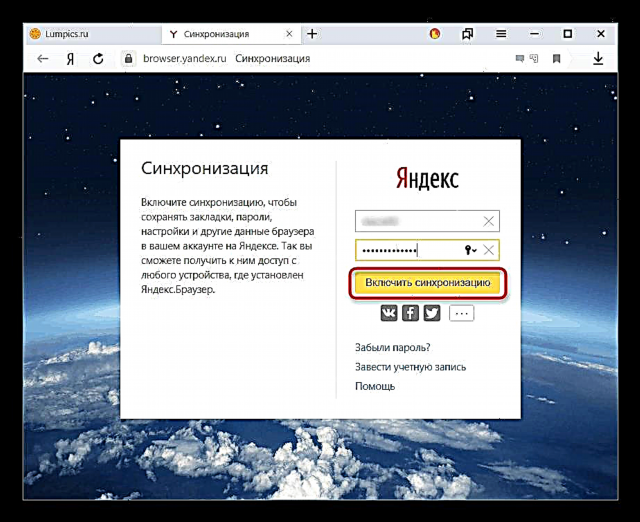
ಈ ಸೇವೆಯು ಯಾಂಡೆಕ್ಸ್.ಡಿಸ್ಕ್ ಅನ್ನು ಸ್ಥಾಪಿಸಲು ಅವಕಾಶ ನೀಡುತ್ತದೆ, ಇದರ ಪ್ರಯೋಜನಗಳನ್ನು ವಿಂಡೋದಲ್ಲಿಯೇ ಬರೆಯಲಾಗುತ್ತದೆ. "ಆಯ್ಕೆಮಾಡಿ"ವಿಂಡೋವನ್ನು ಮುಚ್ಚಿಅಥವಾಡಿಸ್ಕ್ ಸ್ಥಾಪಿಸಿ"ಅದರ ವಿವೇಚನೆಯಿಂದ.
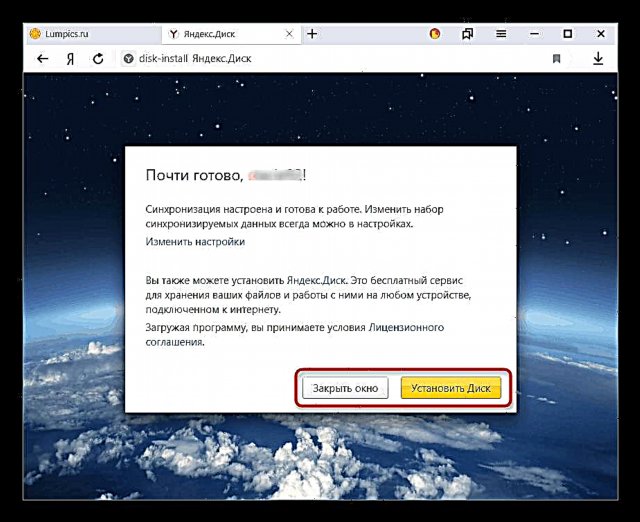
ಹಂತ 3: ಸಿಂಕ್ ಅನ್ನು ಕಾನ್ಫಿಗರ್ ಮಾಡಿ
ಇನ್ ಕಾರ್ಯವನ್ನು ಯಶಸ್ವಿಯಾಗಿ ಸಕ್ರಿಯಗೊಳಿಸಿದ ನಂತರ "ಮೆನು" ಅಧಿಸೂಚನೆಯನ್ನು ಪ್ರದರ್ಶಿಸಬೇಕು “ಇದೀಗ ಸಿಂಕ್ ಮಾಡಲಾಗಿದೆ”, ಹಾಗೆಯೇ ಪ್ರಕ್ರಿಯೆಯ ವಿವರಗಳು.

ಪೂರ್ವನಿಯೋಜಿತವಾಗಿ, ಎಲ್ಲವನ್ನೂ ಸಿಂಕ್ರೊನೈಸ್ ಮಾಡಲಾಗಿದೆ, ಮತ್ತು ಕೆಲವು ಅಂಶಗಳನ್ನು ಹೊರಗಿಡಲು, ಕ್ಲಿಕ್ ಮಾಡಿ ಸಿಂಕ್ ಅನ್ನು ಕಾನ್ಫಿಗರ್ ಮಾಡಿ.

ಬ್ಲಾಕ್ನಲ್ಲಿ "ಏನು ಸಿಂಕ್ ಮಾಡಬೇಕು" ಈ ಕಂಪ್ಯೂಟರ್ನಲ್ಲಿ ಮಾತ್ರ ನೀವು ಬಿಡಲು ಬಯಸುವದನ್ನು ಗುರುತಿಸಬೇಡಿ.

ನೀವು ಯಾವುದೇ ಸಮಯದಲ್ಲಿ ಎರಡು ಲಿಂಕ್ಗಳಲ್ಲಿ ಒಂದನ್ನು ಸಹ ಬಳಸಬಹುದು:
- ಸಿಂಕ್ ಅನ್ನು ನಿಷ್ಕ್ರಿಯಗೊಳಿಸಿ ಸೇರ್ಪಡೆ ವಿಧಾನವನ್ನು ನೀವು ಮತ್ತೆ ಪುನರಾವರ್ತಿಸುವವರೆಗೆ ಅದರ ಕ್ರಿಯೆಯನ್ನು ವಿರಾಮಗೊಳಿಸುತ್ತದೆ (ಹಂತ 2).
- ಸಿಂಕ್ ಮಾಡಿದ ಡೇಟಾವನ್ನು ಅಳಿಸಿ ಯಾಂಡೆಕ್ಸ್ ಕ್ಲೌಡ್ ಸೇವೆಯಲ್ಲಿ ಇರಿಸಿದ್ದನ್ನು ಅಳಿಸುತ್ತದೆ. ಇದು ಅವಶ್ಯಕವಾಗಿದೆ, ಉದಾಹರಣೆಗೆ, ನೀವು ಪರಿಸ್ಥಿತಿಗಳನ್ನು ಬದಲಾಯಿಸಿದಾಗ ಸಿಂಕ್ರೊನೈಸ್ ಮಾಡಿದ ಡೇಟಾದ ಪಟ್ಟಿ (ಉದಾಹರಣೆಗೆ, ಸಿಂಕ್ರೊನೈಸೇಶನ್ ಆಫ್ ಮಾಡಿ ಬುಕ್ಮಾರ್ಕ್ಗಳು).

ಸಿಂಕ್ರೊನೈಸ್ ಮಾಡಿದ ಟ್ಯಾಬ್ಗಳನ್ನು ವೀಕ್ಷಿಸಿ
ಅನೇಕ ಬಳಕೆದಾರರು ತಮ್ಮ ಸಾಧನಗಳ ನಡುವೆ ಟ್ಯಾಬ್ಗಳನ್ನು ಸಿಂಕ್ರೊನೈಸ್ ಮಾಡಲು ವಿಶೇಷವಾಗಿ ಆಸಕ್ತಿ ವಹಿಸುತ್ತಾರೆ. ಹಿಂದಿನ ಸೆಟಪ್ ಸಮಯದಲ್ಲಿ ಅವುಗಳನ್ನು ಆನ್ ಮಾಡಿದ್ದರೆ, ಒಂದು ಸಾಧನದಲ್ಲಿನ ಎಲ್ಲಾ ತೆರೆದ ಟ್ಯಾಬ್ಗಳು ಸ್ವಯಂಚಾಲಿತವಾಗಿ ಇನ್ನೊಂದರಲ್ಲಿ ತೆರೆಯುತ್ತದೆ ಎಂದು ಇದರ ಅರ್ಥವಲ್ಲ. ಅವುಗಳನ್ನು ವೀಕ್ಷಿಸಲು, ನೀವು ಡೆಸ್ಕ್ಟಾಪ್ ಅಥವಾ ಮೊಬೈಲ್ ಬ್ರೌಸರ್ನ ವಿಶೇಷ ವಿಭಾಗಗಳಿಗೆ ಹೋಗಬೇಕಾಗುತ್ತದೆ.
ಕಂಪ್ಯೂಟರ್ನಲ್ಲಿ ಟ್ಯಾಬ್ಗಳನ್ನು ವೀಕ್ಷಿಸಿ
ಕಂಪ್ಯೂಟರ್ಗಾಗಿ Yandex.Browser ನಲ್ಲಿ, ಟ್ಯಾಬ್ಗಳನ್ನು ನೋಡುವ ಪ್ರವೇಶವನ್ನು ಅತ್ಯಂತ ಅನುಕೂಲಕರ ರೀತಿಯಲ್ಲಿ ಕಾರ್ಯಗತಗೊಳಿಸಲಾಗಿಲ್ಲ.
- ನೀವು ವಿಳಾಸ ಪಟ್ಟಿಯಲ್ಲಿ ನಮೂದಿಸಬೇಕಾಗುತ್ತದೆ
ಬ್ರೌಸರ್: // ಸಾಧನಗಳು-ಟ್ಯಾಬ್ಗಳುಮತ್ತು ಕ್ಲಿಕ್ ಮಾಡಿ ನಮೂದಿಸಿಇತರ ಸಾಧನಗಳಲ್ಲಿ ಚಾಲನೆಯಲ್ಲಿರುವ ಟ್ಯಾಬ್ಗಳ ಪಟ್ಟಿಗೆ ಹೋಗಲು.
ನೀವು ಮೆನುವಿನ ಈ ವಿಭಾಗಕ್ಕೆ ಸಹ ಹೋಗಬಹುದು, ಉದಾಹರಣೆಗೆ, ನಿಂದ "ಸೆಟ್ಟಿಂಗ್ಗಳು"ಐಟಂಗೆ ಬದಲಾಯಿಸಲಾಗುತ್ತಿದೆ "ಇತರ ಸಾಧನಗಳು" ಮೇಲಿನ ಪಟ್ಟಿಯಲ್ಲಿ.
- ಇಲ್ಲಿ, ಮೊದಲು ನೀವು ಟ್ಯಾಬ್ಗಳ ಪಟ್ಟಿಯನ್ನು ಪಡೆಯಲು ಬಯಸುವ ಸಾಧನವನ್ನು ಆಯ್ಕೆಮಾಡಿ. ಸ್ಕ್ರೀನ್ಶಾಟ್ ಕೇವಲ ಒಂದು ಸ್ಮಾರ್ಟ್ಫೋನ್ ಮಾತ್ರ ಸಿಂಕ್ರೊನೈಸ್ ಆಗಿದೆ ಎಂದು ತೋರಿಸುತ್ತದೆ, ಆದರೆ 3 ಅಥವಾ ಹೆಚ್ಚಿನ ಸಾಧನಗಳಿಗೆ ಸಿಂಕ್ರೊನೈಸೇಶನ್ ಅನ್ನು ಸಕ್ರಿಯಗೊಳಿಸಿದರೆ, ಎಡಭಾಗದಲ್ಲಿರುವ ಪಟ್ಟಿ ದೊಡ್ಡದಾಗಿರುತ್ತದೆ. ನಿಮಗೆ ಬೇಕಾದ ಆಯ್ಕೆಯನ್ನು ಆರಿಸಿ ಮತ್ತು ಅದರ ಮೇಲೆ ಕ್ಲಿಕ್ ಮಾಡಿ.
- ಬಲಕ್ಕೆ ನೀವು ಪ್ರಸ್ತುತ ತೆರೆದ ಟ್ಯಾಬ್ಗಳ ಪಟ್ಟಿಯನ್ನು ಮಾತ್ರವಲ್ಲ, ಅದರಲ್ಲಿ ಏನನ್ನು ಸಂಗ್ರಹಿಸಲಾಗಿದೆ ಎಂಬುದನ್ನು ನೋಡುತ್ತೀರಿ "ಸ್ಕೋರ್ಬೋರ್ಡ್". ಟ್ಯಾಬ್ಗಳೊಂದಿಗೆ, ನಿಮಗೆ ಬೇಕಾದ ಎಲ್ಲವನ್ನೂ ನೀವು ಮಾಡಬಹುದು - ಅವುಗಳ ಮೂಲಕ ಹೋಗಿ, ಬುಕ್ಮಾರ್ಕ್ಗಳಿಗೆ ಸೇರಿಸಿ, URL ಗಳನ್ನು ನಕಲಿಸಿ, ಇತ್ಯಾದಿ.


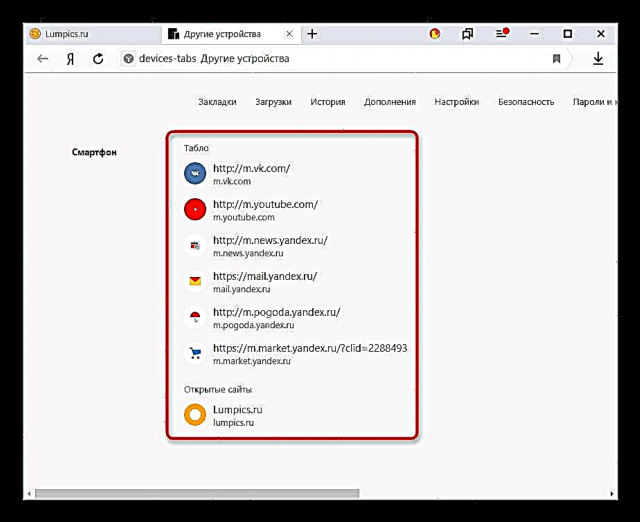
ಮೊಬೈಲ್ ಸಾಧನದಲ್ಲಿ ಟ್ಯಾಬ್ಗಳನ್ನು ವೀಕ್ಷಿಸಿ
ಸಹಜವಾಗಿ, ಸ್ಮಾರ್ಟ್ಫೋನ್ ಅಥವಾ ಟ್ಯಾಬ್ಲೆಟ್ ಮೂಲಕ ಸಿಂಕ್ರೊನೈಸ್ ಮಾಡಲಾದ ಸಾಧನಗಳಲ್ಲಿ ತೆರೆದ ಟ್ಯಾಬ್ಗಳನ್ನು ನೋಡುವ ರೂಪದಲ್ಲಿ ರಿವರ್ಸ್ ಸಿಂಕ್ರೊನೈಸೇಶನ್ ಸಹ ಇದೆ. ನಮ್ಮ ಸಂದರ್ಭದಲ್ಲಿ, ಇದು ಆಂಡ್ರಾಯ್ಡ್ ಸ್ಮಾರ್ಟ್ಫೋನ್ ಆಗಿರುತ್ತದೆ.
- Yandex.Browser ತೆರೆಯಿರಿ ಮತ್ತು ಟ್ಯಾಬ್ಗಳ ಸಂಖ್ಯೆಯೊಂದಿಗೆ ಬಟನ್ ಕ್ಲಿಕ್ ಮಾಡಿ.
- ಕೆಳಗಿನ ಫಲಕದಲ್ಲಿ, ಕಂಪ್ಯೂಟರ್ ಮಾನಿಟರ್ ರೂಪದಲ್ಲಿ ಮಧ್ಯದ ಗುಂಡಿಯನ್ನು ಆರಿಸಿ.
- ಸಿಂಕ್ರೊನೈಸ್ ಮಾಡಲಾದ ಸಾಧನಗಳನ್ನು ಪ್ರದರ್ಶಿಸುವ ವಿಂಡೋ ತೆರೆಯುತ್ತದೆ. ನಾವು ಅದನ್ನು ಮಾತ್ರ ಹೊಂದಿದ್ದೇವೆ "ಕಂಪ್ಯೂಟರ್".
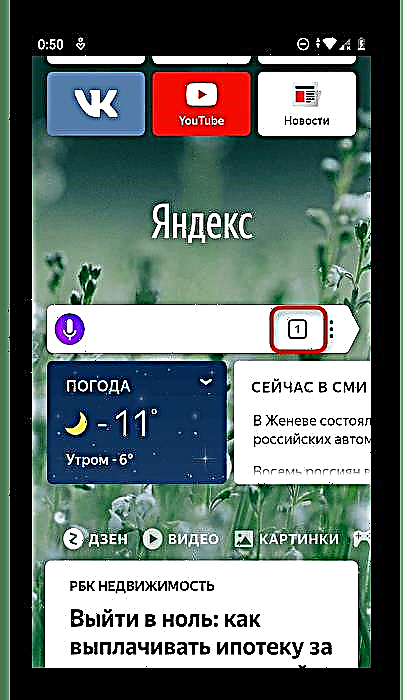


ಸಾಧನದ ಹೆಸರಿನೊಂದಿಗೆ ಸ್ಟ್ರಿಪ್ನಲ್ಲಿ ಟ್ಯಾಪ್ ಮಾಡಿ, ಆ ಮೂಲಕ ತೆರೆದ ಟ್ಯಾಬ್ಗಳ ಪಟ್ಟಿಯನ್ನು ವಿಸ್ತರಿಸುತ್ತದೆ. ಈಗ ನೀವು ನಿಮ್ಮ ಇಚ್ as ೆಯಂತೆ ಅವುಗಳನ್ನು ಬಳಸಬಹುದು.

ಯಾಂಡೆಕ್ಸ್ನಿಂದ ಸಿಂಕ್ರೊನೈಸೇಶನ್ ಅನ್ನು ಬಳಸುವುದರಿಂದ, ಯಾವುದೇ ಡೇಟಾ ಕಳೆದುಹೋಗುವುದಿಲ್ಲ ಎಂದು ತಿಳಿದುಕೊಂಡು ಸಮಸ್ಯೆಗಳ ಸಂದರ್ಭದಲ್ಲಿ ನೀವು ಸುಲಭವಾಗಿ ಬ್ರೌಸರ್ ಅನ್ನು ಮರುಸ್ಥಾಪಿಸಬಹುದು. Yandex.Browser ಮತ್ತು ಇಂಟರ್ನೆಟ್ ಹೊಂದಿರುವ ಯಾವುದೇ ಸಾಧನದಿಂದ ನೀವು ಸಿಂಕ್ರೊನೈಸ್ ಮಾಡಿದ ಮಾಹಿತಿಗೆ ಪ್ರವೇಶವನ್ನು ಪಡೆಯುತ್ತೀರಿ.







![ರೈಡ್ಕಾಲ್ ದೋಷ: FlashCtrl ದೋಷ [eNotInstallFlash]](https://img.eifeg.com/img/lump-2019/7794/raidcall-flashctrl-error.png)




